
Instagram හි පිටුව ඡායාරූප ප්රකාශයට පත් කිරීමට පමණක් නොව එහි භාණ්ඩ හා සේවා ප්රවර්ධනය කිරීම සඳහා, එය අමතර ප්රයෝජනවත් අංග රාශියක් විවෘත කරන ව්යාපාර ගිණුමකට ප්රශස්ත ලෙස පරිවර්තනය කරනු ඇත.
ව්යාපාර ගිණුමක් යනු පරිශීලකයාට තම භාණ්ඩ හා සේවා ප්රචාරය කිරීමට, ගනුදෙනුකරුවන් සොයා ගැනීමට, ගනුදෙනුකරුවන් සොයා ගැනීමට, ගනුදෙනුකරුවන් සොයා ගැනීමට සහ ඔවුන්ගේ සම්බන්ධතා තොරතුරු ලබා දීම සඳහා පාරිභෝගිකයින් සොයා ගත හැකි ඉන්ස්ටග්රෑම් හි වාණිජ පිටුවකි. ව්යාපාර ගිණුමේ ප්රධාන අංග අතර, ඉන්ස්ටග්රෑම් වෙන් කළ යුත්තේ:
- "සම්බන්ධතා" බොත්තම පැවතීම. ඔබගේ පැතිකඩෙහි ප්රධාන පිටුවේ, ඕනෑම අමුත්තෙකුට දුරකථන, ඊමේල් ලිපින, ස්ථානය ආදිය පිළිබඳ තොරතුරු ලබා ගත හැකිය.
- සංඛ්යාලේඛන බලන්න. ඇත්ත වශයෙන්ම, ඔබගේ ගිණුමේ පැමිණීම පිළිබඳ සියලු තොරතුරු ව්යාපාර ගිණුමක් නොමැතිව (තෙවන පාර්ශවීය මෙවලම් භාවිතා කරමින්), නමුත්, වඩාත් පහසු, වඩාත් පහසු, වඩාත් පහසු, වඩාත් පහසු, වඩාත් පහසු, ඉහළ දකුණු කෙළවරේ ඔබගේ පැතිකඩෙහි ඇත, පරිශීලකයින් අතර ඔබේ පැතිකඩ ජනප්රියත්වය ගැන උනන්දුවක් දැක්වීමට ඔබට අවශ්ය දැයි එබීම.
- ප්රචාරණ ස්ථානගත කිරීම. මෙතරම් බොහෝ කලකට පෙර, ඉන්ස්ටග්රෑම් වෙළඳ දැන්වීම් ස්ථානගත කළ අතර එය වෙනම තනතුරක් මගින් ටේප් එකේ පරිශීලකයාගේ තිරවල ප්රදර්ශනය කෙරේ. සේවාව නොමිලේ නොව, විකුණුම් වැඩිවන පරිදි එහි කාර්යක්ෂමතාව ප්රතික්ෂේප කළ නොහැක.
මෙයද බලන්න: Instagram හි "සම්බන්ධතා" බොත්තම එක් කරන්නේ කෙසේද?
මෙයද බලන්න: Instagram හි පැතිකඩ සංඛ්යාලේඛන බලන්න
Instagram හි ව්යාපාර ගිණුමක් සම්බන්ධ කරන්න
- ඔබට අවශ්ය පළමු දෙය, ඉන්ස්ටග්රෑම් ගිණුමට අමතරව, ෆේස්බුක් හි ලියාපදිංචි පැතිකඩක්, නමුත් නිත්ය පරිශීලකයෙකු සහ සමාගම විසින් නොවේ. ලියාපදිංචි කිරීමේ පෝරමය අවසානයේ ඔබට මෙම සබැඳියේ ලියාපදිංචි වීමට හැකි වනු ඇත, එහිදී ඔබට මුල් කීර්තිමත් පුද්ගලයන්, සංගීත කණ්ඩායම් පිටුව හෝ සමාගම් පිටුව මත ක්ලික් කළ යුතුය.
- ඔබේ ක්රියාකාරකම්වල සුදුසු දෘෂ්ටියක් තෝරන්න.
- තෝරාගත් ක්රියාකාරකම් වර්ගය අනුව දත්ත වෙනස් කිරීම සඳහා දත්ත පුරවන්න.
- ෆේස්බුක් ගිණුම නිර්මාණය කළ විට, ඔබට කෙලින්ම ඉන්ස්ටග්රෑම් සැකසුම වෙත යා හැකිය. මෙය සිදු කිරීම සඳහා, යෙදුම ක්රියාත්මක කරන්න, ඉන්පසු ඔබගේ පැතිකඩෙහි පිටුව විවෘත කිරීම සඳහා නිවැරදි පටිත්ත වෙත යන්න.
- ඉහළ දකුණු කෙළවරේ ගියර් අයිකනය තෝරා ගැනීමෙන් සැකසුම් වෙත යන්න.
- "සැකසීම්" අවහිර කිරීමේදී, "ආශ්රිත ගිණුම්" බොත්තම තට්ටු කරන්න.
- ෆේස්බුක් තෝරන්න.
- බලය පැවරීමේ කවුළුව තිරයේ පටවනු ලබන අතර, ඔබ වාණිජ ගිණුමෙන් ඔබේ අක්තපත්ර නියම කළ යුතුය.
- සැකසීම්වල ප්රධාන කවුළුව වෙත ආපසු යන්න, එහිදී "ගිණුමේ" සමාගමේ පැතිකඩට මාරුවන්න "අයිතමය ඔබට හමුවනු ඇත. එය තෝරන්න.
- ෆේස්බුක් සමඟ Instagram නැවත බන්ධනය කරන්න.
- ෆේස්බුක් පැතිකඩට Instagram ප්රවේශය ලබා දී ව්යාපාර ගිණුම් නිර්මාණය කිරීමේ ක්රියා පටිපාටිය අවසන් කරන්න.
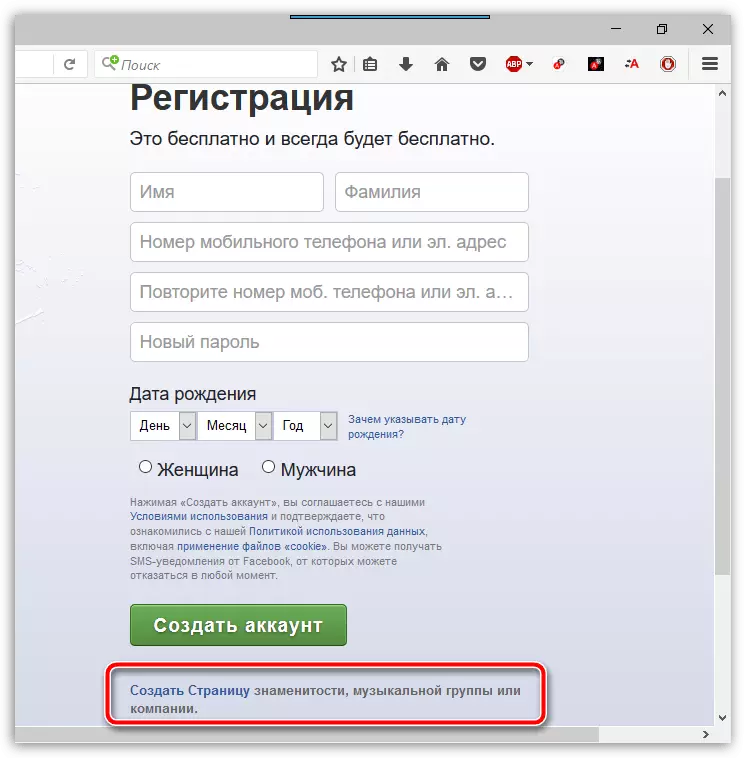
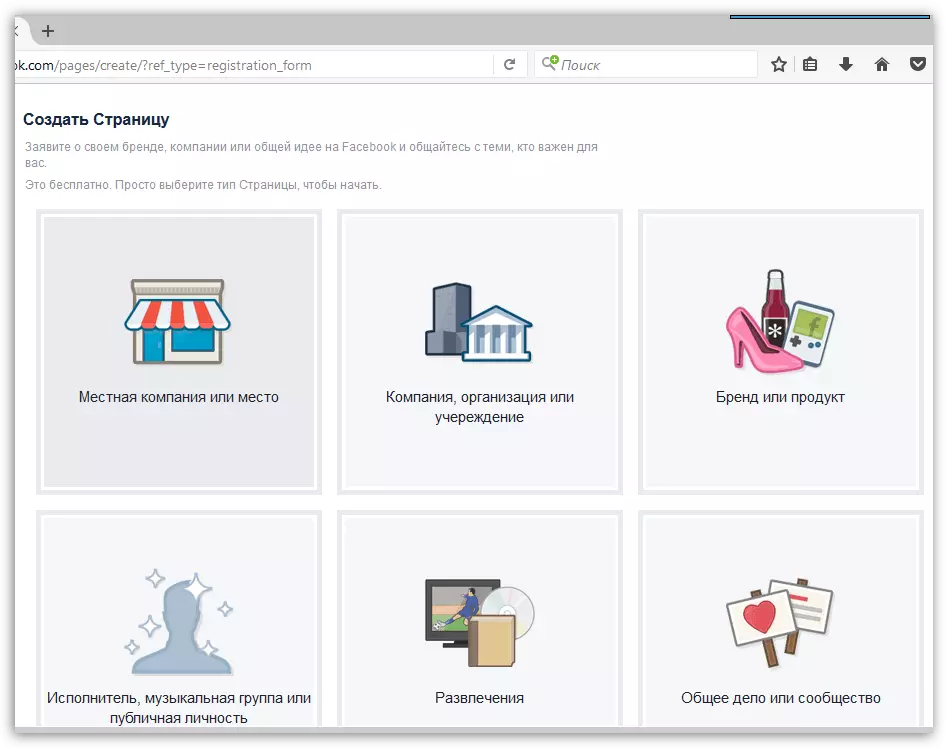
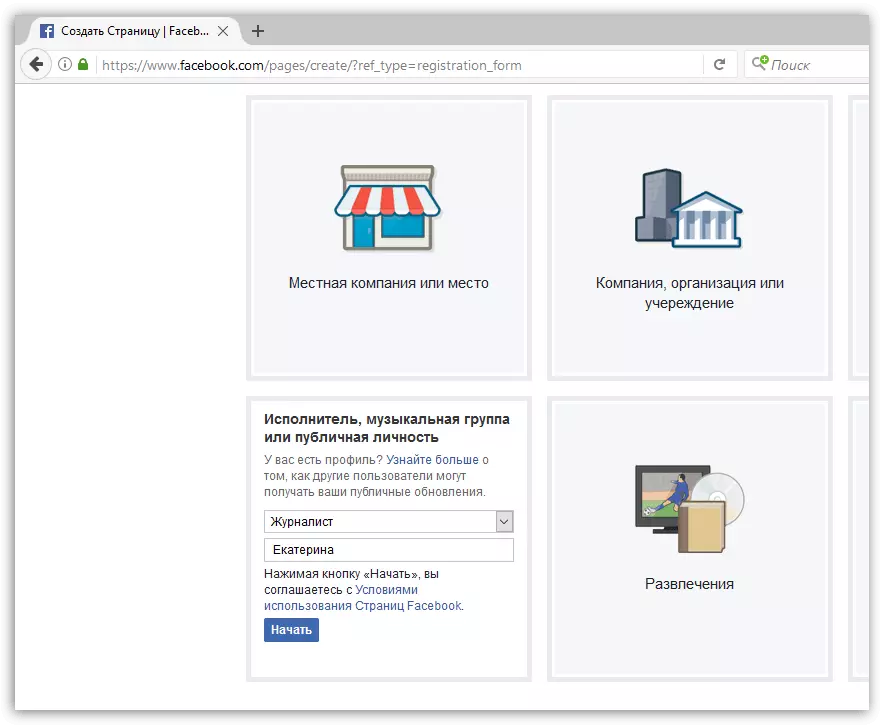
සමාගමේ පැතිකඩ නිර්මාණය කිරීම සම්පූර්ණ කිරීම සඳහා කරුණාකර ඔබට එය දැනටමත් ලියාපදිංචි සාම්ප්රදායික ෆේස්බුක් පැතිකඩකට බැඳ තැබිය යුතුය. ඔබට එය නොමැති නම්, මෙම සබැඳිය පරීක්ෂා කරන්න.
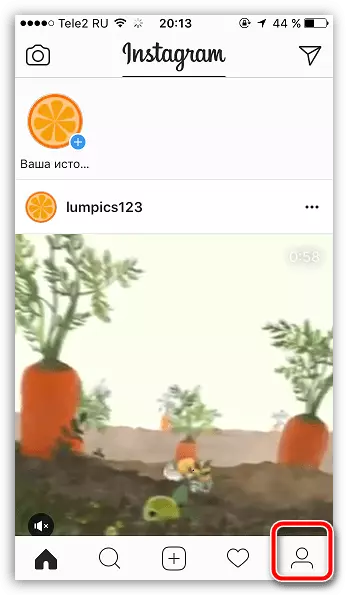
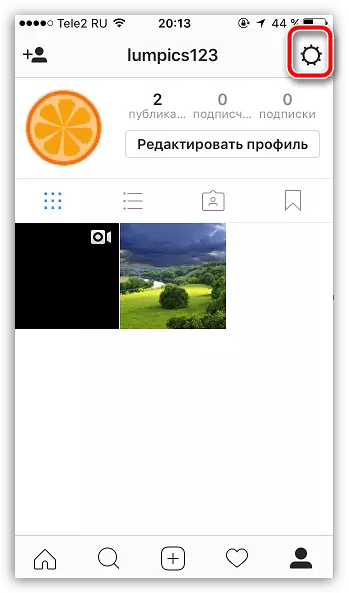
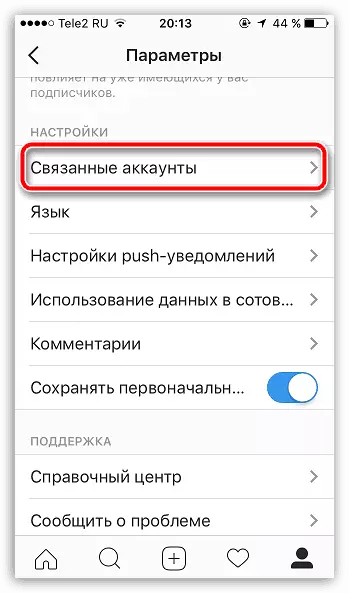

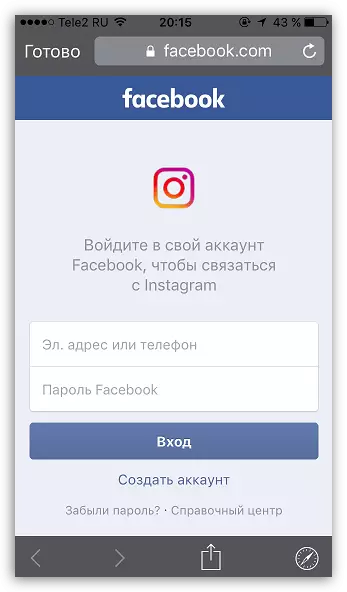
සමාගමේ පැතිකඩට මාරුවීම සඳහා අපි ඔබේ අවධානය යොමු කරමු, ඔබේ පිටුව අර්ථ දැක්විය යුතුය.
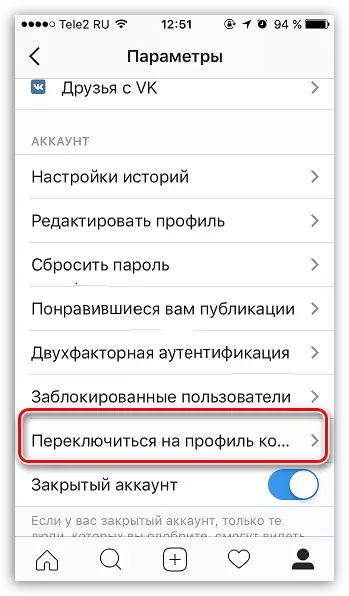
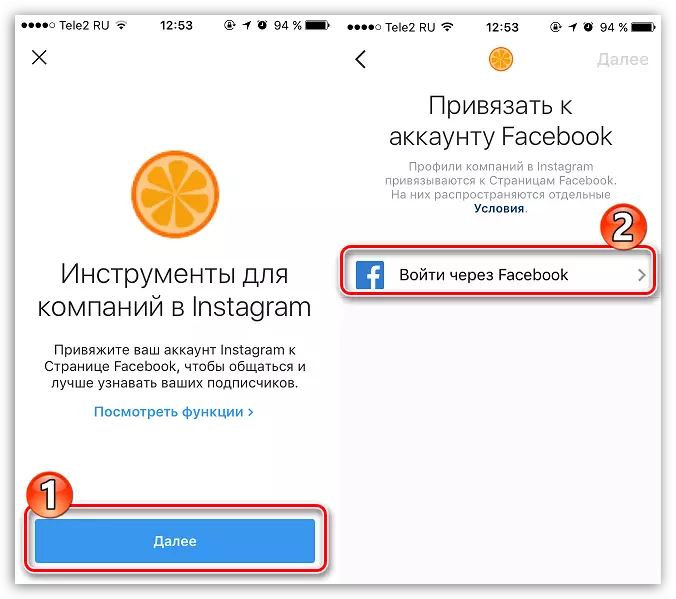
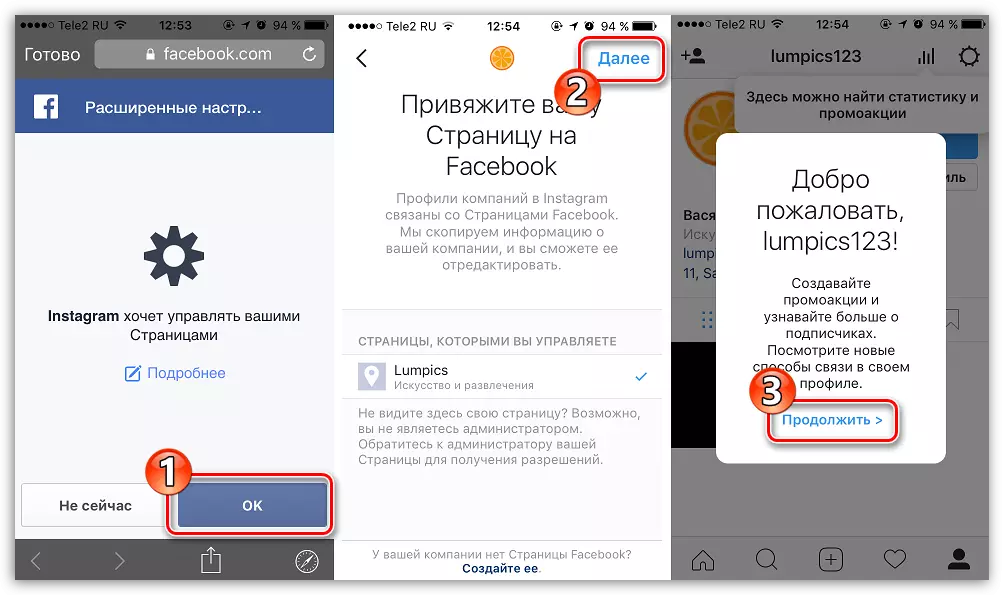
සූදානම්! මෙම කරුණෙන්, ඔබේ පැතිකඩෙහි ප්රධාන තිරය මත, "සම්බන්ධතා" බොත්තම දිස්වනු ඇත, එයින් අදහස් වන්නේ ඔබගේ පැතිකඩ සාර්ථකව ව්යාපාර ගිණුමකට පරිවර්තනය කර ඇති බවයි.
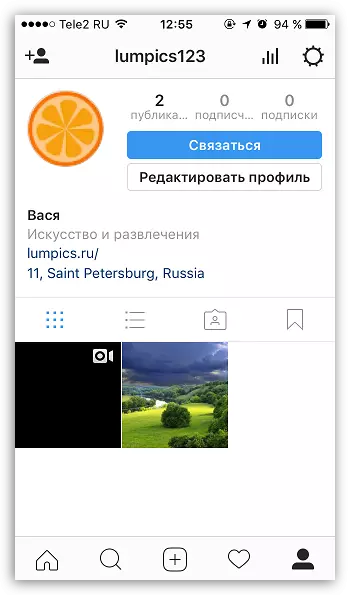
එවැනි ජනප්රිය සමාජ ජාලයක් ලෙස, ඉන්ස්ටග්රෑම් ලෙස එවැනි ජනප්රිය සමාජ ජාලයක් ඇතුළුව ඔවුන්ගේ භාණ්ඩ හා සේවා ප්රවර්ධනය කිරීම සඳහා, ඉන්ස්ටග්රෑම් එකක් ලෙස ඔවුන්ගේ භාණ්ඩ හා සේවා ප්රවර්ධනය කිරීම සඳහා, නව ගනුදෙනුකරුවන්ට ගලා ඒමේ ස්වරූපයෙන් ඔබේ කෘතිවල ප්රති results ල ඔබට ක්ෂණිකව දැක ගත හැකිය.
